Te preguntas como borrar permanentemente de buenas fotos en un dispositivo iPhone? No hay nada más sencillo. ¿No le gusta una foto fallida o comprometedora? Bórralo de forma permanente. De hecho, hay varios pasos a seguir para eliminar permanentemente una foto de un dispositivo iPhone. Algunos también pueden experimentar dificultades para ver reaparecer viejas fotos borradas. En este artículo encontrarás los diferentes pasos a seguir para eliminar una selección de fotos duro tu iPhone, pero también si lo deseas borra todas tus imágenes a la vez para beneficiarse de más espacio de almacenamiento en su teléfono. También encontrará las respuestas a sus preguntas en caso de reaparición de fotos borradas en su dispositivo. ¡Buena lectura!
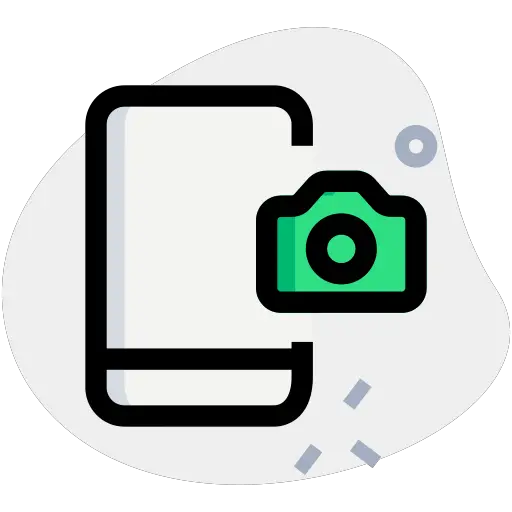
Pasos para eliminar fotos en iPhone
Es posible que algunas fotos no tengan éxito la primera vez. De hecho, no siempre es fácil tomar hermosas fotos en un iPhone cuando no tienes buenos consejos de antemano. Estos son los pasos a seguir para borrar fotos en sus dispositivos Apple, como su iPhone, su iPad o su iPod Touch:
- Abre la aplicación Fotos directamente en tu iPhone
- Toca el álbum reciente
- Prensa Seleccione. (arriba a la derecha de tu pantalla)
- Seleccione uno o más elementos (las fotos que desea eliminar)
- Toca el icono de la papelera en la parte inferior derecha de la pantalla.
- Prensa Suprimir
Tenga cuidado de vaciar el álbum Eliminado recientemente
De hecho, una vez borradas, las fotos se colocan en un álbum de su iPhone llamado Eliminado recientemente. Solo tiene que vaciar este álbum para eliminar permanentemente sus fotos de su dispositivo iPhone.
Estos son los pasos a seguir para vaciar el álbum. Eliminado recientemente:
- Abre la aplicación Fotos
- Ir al album Eliminado recientemente (deslice el dedo por la pantalla)
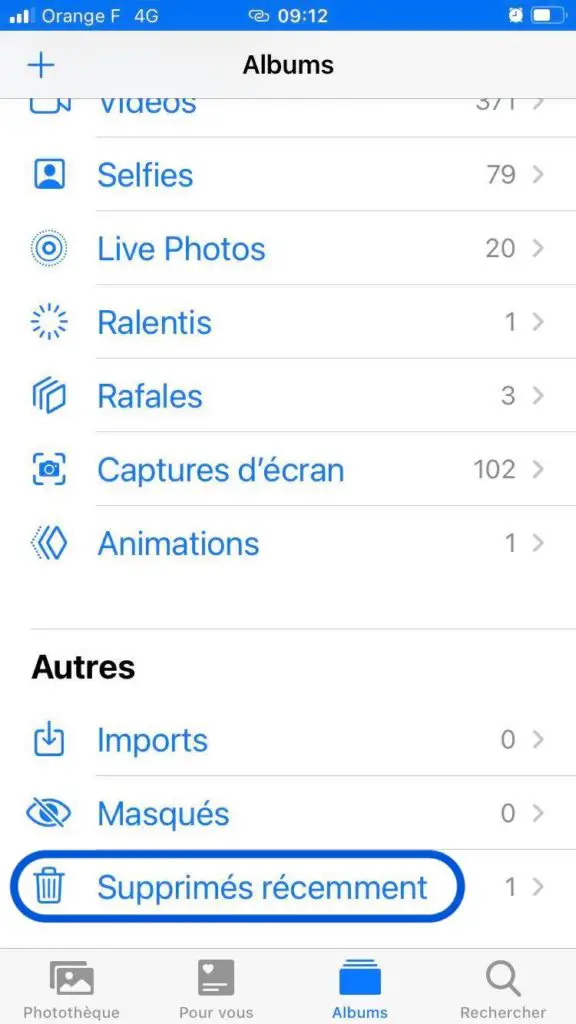
- Prensa Seleccione. (arriba a la derecha de tu pantalla)
- Seleccione las fotos que desea eliminar de forma permanente
- Prensa Suprimir
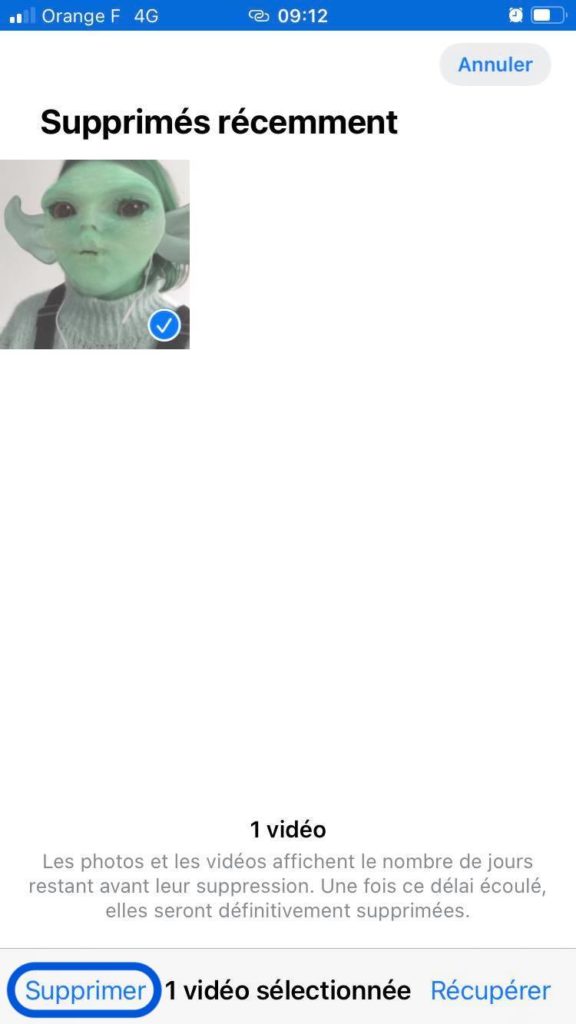
- Confirmar la eliminación
Este album Eliminado recientemente se utiliza para recuperar sus fotos en caso de que haya eliminado elementos accidentalmente. Es por eso que la opción Recuperar está disponible para usted.
Cómo borrar todas las fotos a la vez en iPhone
Por supuesto, es posible eliminar todas las fotos presentes en su dispositivo en una sola operación. Estos son los pasos a seguir:
- Abre la aplicación Fotos directamente en tu iPhone
- Prensa Albums
- Prensa Todas las fotos
- Prensa Seleccione. (arriba a la derecha de tu pantalla)
- Desliza el dedo de la primera foto a la última para seleccionarlas todas
- Toca el icono de la papelera en la parte inferior derecha de la pantalla.
- seleccionar Suprimir
- Ir al album Eliminado recientemente luego presione Eliminar todo
¿Qué pasa si mis fotos borradas vuelven a mi iPhone incluso después de haber sido borradas?
De hecho, es un error de iOS. Algunas fotos, aunque eliminadas, reaparecen y, por lo tanto, evitan que las elimine permanentemente de su dispositivo. No entre en pánico, tiene el consejo para usted. Estos son los pasos a seguir para evitar este problema:
- Nombramientos en la Parte Ajustes desde tu iPhone
- Entrar general
- Prensa Fecha et heure
- Desmarque la opción Ajuste automatico
- Ingrese otra fecha
- Abre la aplicación Fotos
- el álbum Eliminado recientemente ahora debería reaparecer y mostrar estas famosas fotos que se niegan a ser borradas
- Prensa Suprimir
- Prensa Todo supprimer
- Reactivar la opción Ajuste automatico en tu configuración

